| 일 | 월 | 화 | 수 | 목 | 금 | 토 |
|---|---|---|---|---|---|---|
| 1 | ||||||
| 2 | 3 | 4 | 5 | 6 | 7 | 8 |
| 9 | 10 | 11 | 12 | 13 | 14 | 15 |
| 16 | 17 | 18 | 19 | 20 | 21 | 22 |
| 23 | 24 | 25 | 26 | 27 | 28 |
- 체험판 연장
- 프린터 구매가이드
- Trial has Expired
- TransMac
- LogiOptions version
- 32인치 4K
- LogiOptionsAdobe
- UHD
- S32R750Q
- 프린터 기능
- 학생용 프린터
- 가성비 프린터
- 스페이스 모니터
- s32r750
- 사무용 프린터 추천
- s27r750
- TransMac 초기화
- 가정용 프린터 추천
- 가정용프린터 2020
- TrashReg
- TransMac 복구
- TransMac 재사용
- 컬러 레이저 프린터
- 프린터 추천 2020
- 32인치 모니터
- 레지스트리 초기화
- 레이저 프린터 추천
- 프린터 추천
- 잉크젯 프린터 추천
- 4K 모니터
- Today
- Total
기기덕후기덕의 TECHROOM
삼성 스페이스 모니터 개봉기 본문
"안녕하세요. 기기덕후기덕입니다."
오늘은 제가 이번에 새로 구매한 모니터를 간단하게 보여드리려고 하는데요, 바로 삼성전자의 스페이스 모니터입니다.

삼성전자가 CES 2019에서 처음 공개했고, 2019년 2월부터 판매를 시작했던 제품인데요, 아쉽게도 최신 제품은 아니지만, 기존의 모니터와는 차별화된 특징이 있어서 눈독 들여오다가 좋은 기회가 생겨 구매하게 되었습니다.
어떤 점이 제 눈길을 끌었는지 궁금하시죠? 그것은 바로 특별한 모니터 스탠드 때문입니다.
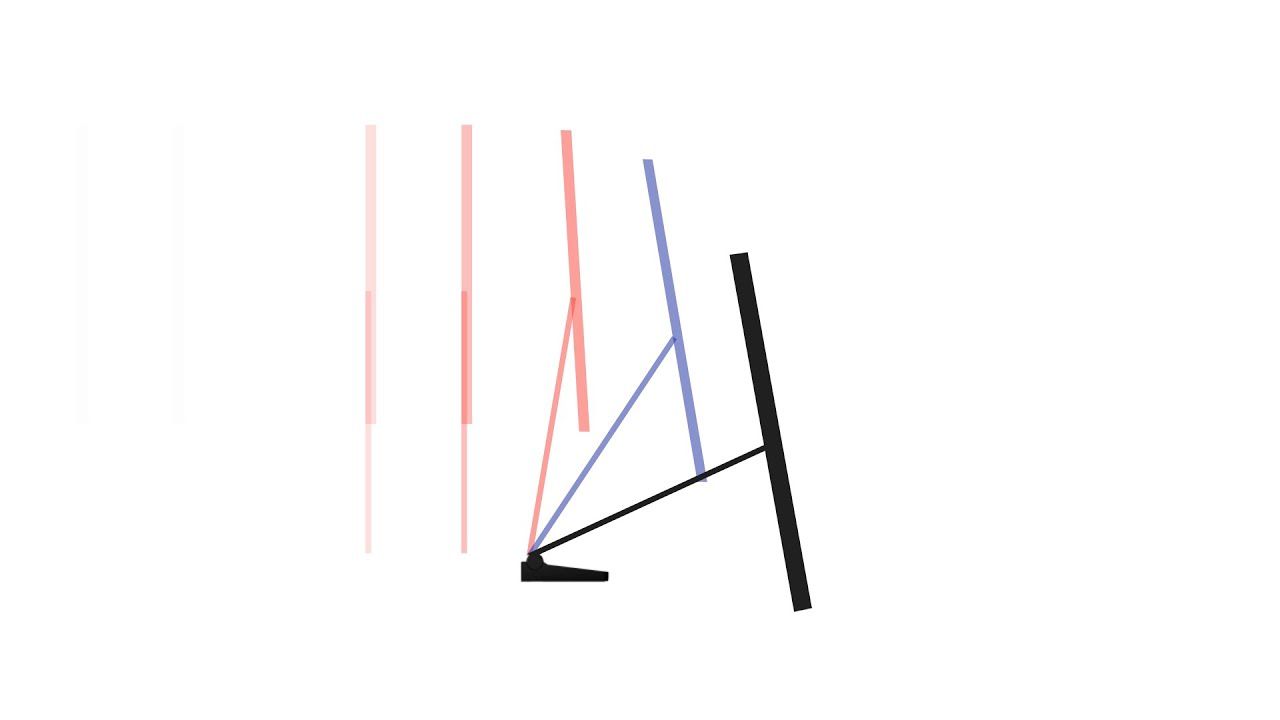
삼성 스페이스 모니터는 총 3가지 종류가 있는데요. 하단 표를 참고하시기 바랍니다.
모델명을 클릭하시면 쿠팡 최저가를 확인하실 수 있습니다.
| 모델명 | S27R750 SPACE | S32R750Q SPACE | S32R750 SPACE |
| 인치 | 27" | 32" | 32" |
| 해상도 | 2560 x 1440 (QHD) | 2560 x 1440 (QHD) | 3840 x 2160 (4K UHD) |
| 주사율 | 144Hz | 144Hz | 60Hz |
그 외 VA패널, 4ms (GTG) 응답속도, NTSC 72%, sRGB 100%의 색 재현율, 플리커 프리, 블루라이트 차단, PBP, PIP, SW 화면 분할 등의 나머지 스펙은 거의 동일하다고 보시면 됩니다.
위 3개 중에서 제가 구매한 제품은 32인치 4K 해상도를 탑재한 S32R750입니다.
한번 간단하게 살펴보러 가실까요?
먼저 택배를 받았을 때 박스가 굉장히 컸습니다! 제가 비교를 위해 차키를 앞에 두고 찍어봤는데요, 감이 오시나요? 제품을 꺼냈을 때 실제로는 박스보다 많이 작아서 살짝 실ㅁㅏㅇ..

과감하게 칼로 개봉을 해줍니다.


박스를 열다 보니 양쪽 날개에 이렇게 설명서 같이 그림과 함께 간단한 설명이 되어 있네요ㅎㅎ



가장 상단에는 설명서와 간단한 안내 책자, HDMI Y-케이블, 어댑터가 동봉되어 있습니다. HDMI Y-케이블은 아래 사진처럼 전원과 HDMI가 한 선에 합쳐져 있는 형태의 케이블을 의미합니다.


그 위에는 이 모니터의 가장 큰 특징인 스탠드가 있습니다.

이제 모니터를 꺼낼 차례입니다.


이제 모니터 스탠드를 연결해보겠습니다

스페이스 모니터의 스탠드는 생김새부터 남다른데, 일반적으로 책상에 놓고 사용하는 것이 아니라 클램프를 이용해서 책상 가장자리에다가 고정해서 사용하는 방식이라서, 스탠드의 하단 부분이 이렇게 튀어나와 있습니다.
바닥에다가 놓고는 조립 자체가 불가해서, 모니터가 바닥에서 적당히 떨어진 곳에 놓고 조립을 하셔야 합니다. 설명에는 깔끔하게 정리된 책상 위에 놓고 하던데 저는 그냥 박스 위에...


삼성 스페이스 모니터의 클램프는 최대 90mm 두께의 책상까지 물릴 수 있습니다. 더 얇은 건 가능하나, 두꺼운 건 안되니 구매 전 꼭 참고하시기 바랍니다.
이제 열심히 볼트를 조여줍니다. 드라이버는 들어있지 않으니 미리 준비하셔야 합니다.

이제 뒤커버를 찾아서 덮어줍니다



그다음은 이제 케이블을 연결해줄 차례입니다. HDMI와 전원을 각각 연결해줍니다.

선정리를 해줍니다. 모니터 스탠드 후면부에 선이 지나갈 수 있는 홈이 있어서 깔끔한 정리가 가능합니다. 디테일한 부분까지 신경 써준 느낌입니다.


어댑터는 희한한 모양으로 되어 있으나, 일반 돼지코 모양의 파츠를 동봉해주니 당황하지 말고 모양에 맞춰 체결해주시면 됩니다.


이 어댑터의 장점은 가로/세로 90도로 회전이 가능하다는 점인 거 같습니다. 멀티탭에 여러 대의 장비를 연결할 경우 어댑터의 방향 때문에 애먹는 일이 많은데, 참으로 마음에 드는 기능입니다.


이제 어댑터를 Y 케이블 반대쪽에 연결해주고, HDMI도 PC에 연결을 해줍니다.

벽에 붙어 있던 책상을 떼서 모니터를 설치하다 보니 정신이 없어서 설치 과정은 찍지 못했습니다만, 설치 후의 모습을 보여드리겠습니다.


일단 정말 마음에 드는 점은:
1. 모니터를 벽에 완전히 밀착시킬 수 있다 보니, 책상이 훨씬 넓어 보입니다. 사진에는 잘 나타나지 않을 수 있지만, 모니터가 책상에서 차지하는 공간이 확 줄어들다 보니 공간 활용이 훨씬 용이해졌습니다.

2. 원할 때 언제든 모니터를 앞으로 당겨서 사용할 수 있다는 점입니다. 화면을 가까이에 두고 뭔가에 몰입을 하고 싶거나 할때 아주 좋습니다!


일반 모니터 암과의 차이이자 단점이라면 좌우 회전이나 피벗(90도 회전)이 되지 않는다는 점인데요, 저는 정면에서 메인 모니터로 쓸 용도로 구매했기 때문에 전혀 불편함이 없네요ㅎㅎ 아직까지는 이렇다 할만한 단점은 딱히 없는 거 같습니다! 게임 안하시는 분들께서 모니터를 알아보고 계시다면 강력하게 추천!! 합니다ㅎㅎ
전문적인 용도의 모니터가 아니기 때문에 리뷰가 아닌 개봉기로써 간단하게 포스팅을 마무리 하도록 하겠습니다! 감사합니다!
"그럼 이만."
본 포스팅은 파트너스 활동을 통해
일정액의 수수료를 제공받을 수 있습니다.
4k 모니터, 32인치 모니터, 32인치 4k, 삼성 모니터, LG 모니터, 스페이스 모니터, 영상편집용 모니터, 게이밍 모니터, 가성비 모니터, 해상도 높은 모니터, UHD 모니터, QHD 모니터, 삼성, 모니터, 모니터 추천, 삼성모니터, LG모니터, 가성비모니터, 32인치 QHD 모니터, 27인치 모니터, 32인치 UHD 모니터
